SDB 편집기로 sdb 파일을 여는 방법은 다음과 같습니다. 먼저 sdb 소프트웨어를 다운로드하고 파일 옵션을 연 다음 열려는 sdb 파일의 위치를 찾아 마지막으로 파일을 선택합니다.

이 기사의 운영 환경: Windows 7 시스템, SDB 편집기 v1.0 버전, Dell G3 컴퓨터.
SDB 편집기로 sdb 파일을 엽니다. 방법은 다음과 같습니다.
1 먼저 Baidu는 sdb 파일을 검색한 다음 일부 sdb 소프트웨어를 검색하여 다운로드합니다. .
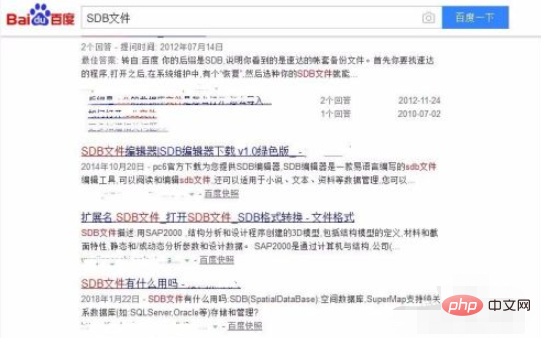
2 소프트웨어를 다운로드한 후 소프트웨어를 클릭한 다음 소프트웨어 왼쪽 상단에 있는 파일 옵션을 클릭하고 드롭다운 목록에서 열기를 선택합니다.
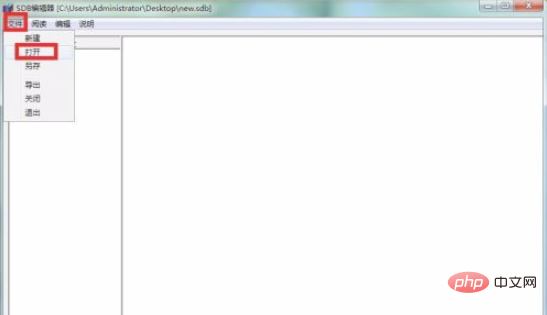
3. 그러면 sdb 파일을 선택하는 창이 나타납니다. 여기에서 열려는 sdb 파일의 위치를 찾은 다음 파일을 선택하고 오른쪽 하단에서 열기를 클릭하세요.

4 다음으로, 그림과 같이 소프트웨어 인터페이스의 왼쪽 열에서 추가된 sdb 파일의 제목 내용을 볼 수 있습니다.
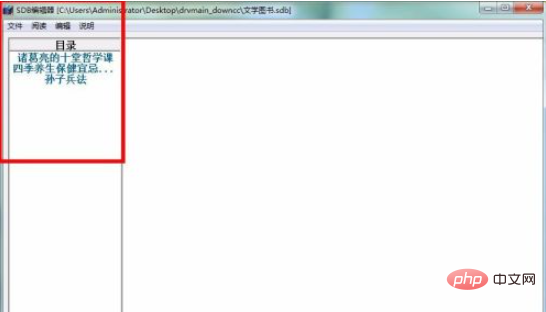
5 제목 중 하나를 클릭합니다. 그러면 제목에 해당하는 텍스트 내용이 오른쪽 열에 표시됩니다. 물론 여기의 텍스트 내용은 편집할 수 있습니다.
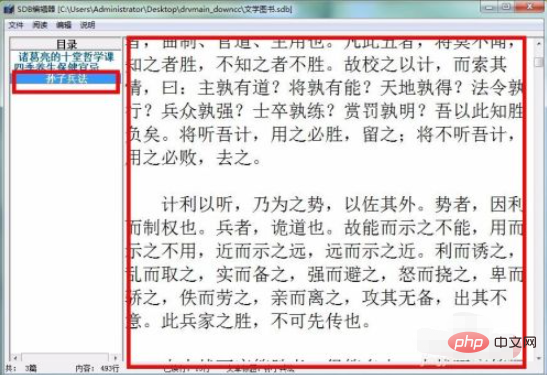
6 제목을 추가하거나 제목을 수정하거나 기타 작업을 수행하려면 왼쪽 제목 표시줄을 마우스 오른쪽 버튼으로 클릭하세요. 텍스트 내용에 텍스트를 추가하려면 오른쪽 창에 직접 텍스트를 추가하세요. . 편집이 완료되면 파일 옵션을 클릭하여 sdb 형식의 파일로 저장합니다.
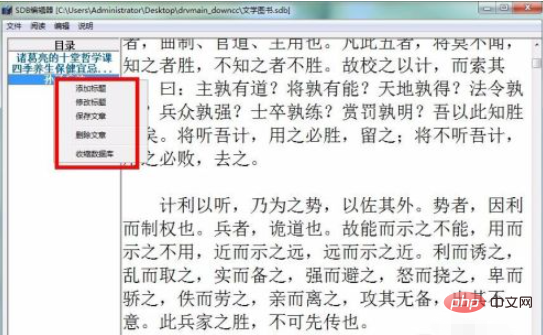
프로그래밍에 대해 더 자세히 알고 싶다면 php training 칼럼을 주목해주세요!
위 내용은 sdb 파일을 여는 데 사용할 항목의 상세 내용입니다. 자세한 내용은 PHP 중국어 웹사이트의 기타 관련 기사를 참조하세요!